Как да се даде възможност на тапицерия на вашия компютър в Windows 10
Как да се даде възможност на TRIM на вашия компютър в Windows 10.
TRIM - е важна технология за SSD-диск, който осигурява равномерно износване и максимална ефективност. Как да се уверите, че функцията TRIM, включени в Windows 10.
Освен бърз процесор и RAM, твърд диск (SSD) също играе много важна роля в скоростта на вашия компютър. SSD ще поддържа най-добри резултати и нейният живот ще garazdo-дълго, ако се използва правилно.
TRIM - ATA командване в стаята, първоначално предназначена за запазване на неговата твърд диск оптимална производителност през целия си живот.
TRIM функция позволява на Windows 10 или който и да е поддържана операционна система, да уведоми SSD. кои блокове от данни, вече не се използват и могат безопасно да бъдат презаписани. Чрез тази операция по-рано, тя подобрява производителността, като в твърдо състояние не nakapitelyu трябва да губите време, изтриване конкретния агрегат, когато имате нужда от място за съхранение на нови данни, осигуряване на обявената SSD продължителност на живота.
Операционната система трябва да се даде възможност на TRIM автоматично, но понякога се случва. В това ръководство за Windows 10, ще ви покажем един отбор, който ще ви помогне да сте сигурни, че TRIM работи и как да го включите, когато той е изключен.
Как да се тества TRIM в Windows 10 компютъра
Уверете се, че TRIM е активирана в Windows 10, ще трябва да използвате команда от командния ред, и администраторът само.
Ползвайте клавишната комбинация + X. за да отворите менюто на потребителя и изберете Command Prompt (Admin).
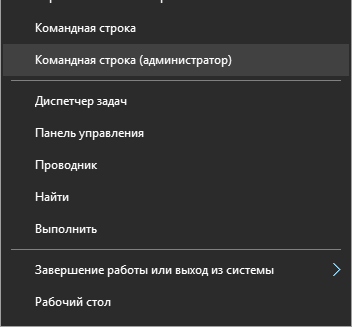
Въведете следната команда и натиснете Enter.
fsutil заявка поведение DisableDeleteNotify
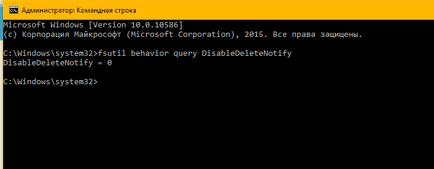
Обяснение: Ако следвате екипа с Fsutil DisableDeleteNotify получите нулев резултат (0). това означава. че TRIM е активирана. и не се нуждае от по-нататъшни действия. Въпреки това, ако след командата, което виждате в резултат на един (1). това означава. че TRIM е изключен.
Как да се даде възможност на TRIM на вашия компютър с Windows 10
Когато TRIM е изключено в Windows 10, което трябва да направите следното:
Ползвайте клавишната комбинация + X. за да отворите менюто на потребителя и изберете Command Prompt (Admin).
Въведете следната команда и натиснете Enter.
fsutil поведение определя DisableDeleteNotify 0
След подаване на командата, ще видите една и съща DisableDeleteNotify = 0. което предполага, че. функцията е активирана.
Как да деактивираме TRIM
Ако имате нужда, за да забраните TRIM, изпълнете следните стъпки:
Ползвайте клавишната комбинация + X. за да отворите менюто на потребителя и изберете Command Prompt (Admin).
Въведете следната команда и натиснете Enter.
fsutil поведение определя DisableDeleteNotify 1
Това ръководство е за Windows 10, но можете да използвате същите команди за Windows 7 и Windows, 8.x.